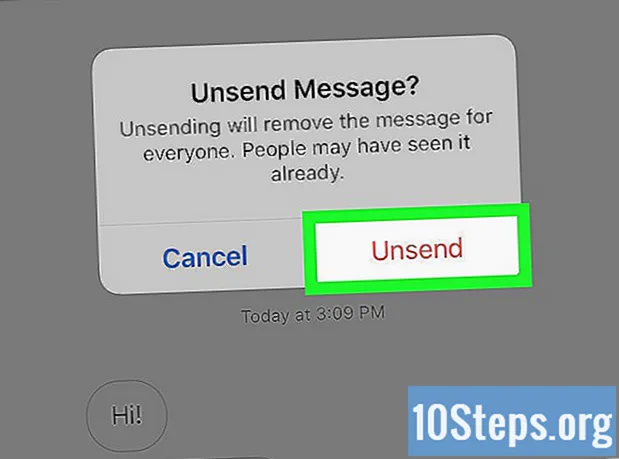Kandungan
Bahagian lainDi Windows 7, anda mungkin ingin mengubah lokasi folder Sementara Sistem. Ia menyimpan fail internet sementara, fail setup, fail windows explorer & sejarah dan fail program. Sangat mudah untuk menukar lokasinya agar mudah dicapai.
Langkah-langkah
Buat titik Pemulihan Sistem.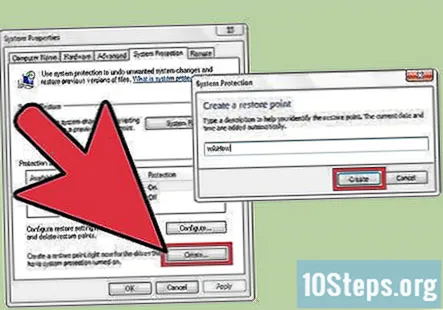
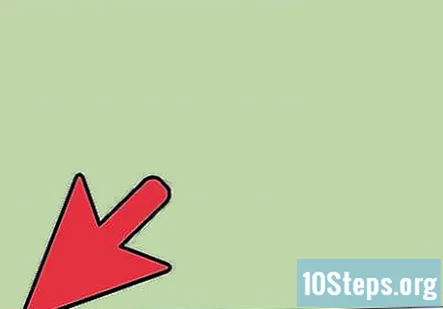
Buka Menu Mula.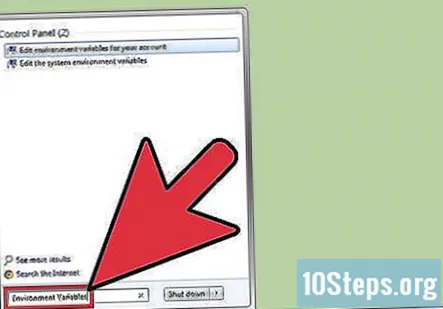
Cari "Pemboleh ubah Persekitaran".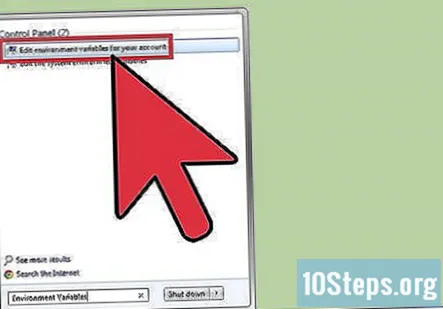
Klik pada "Edit Pemboleh ubah Persekitaran untuk Akaun anda".
Buat folder bernama "Temp" di mana anda mahu folder baru berada, (jika anda belum melakukannya).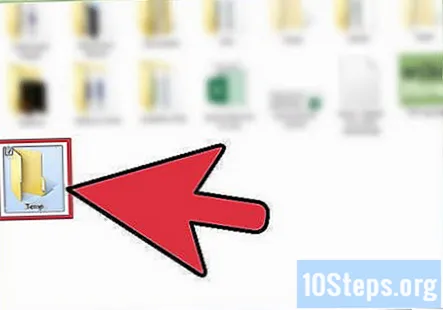
Klik pada "Temp" Variable dan klik "Edit...’.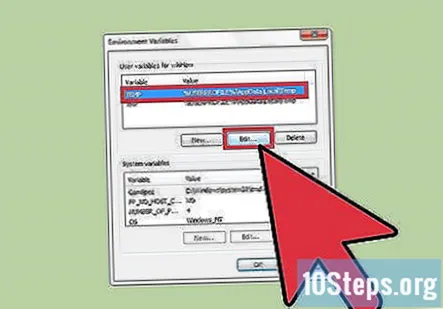
Masukkan Nilai Pemboleh ubah baru (lokasi folder baru anda; mis. "C: Temp ") dan Klik OK.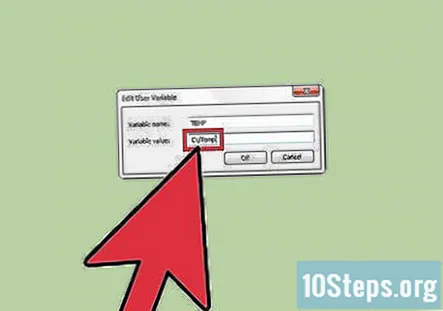
Pilih "TMP" Pemboleh ubah dan ubah nilainya ke folder yang sama).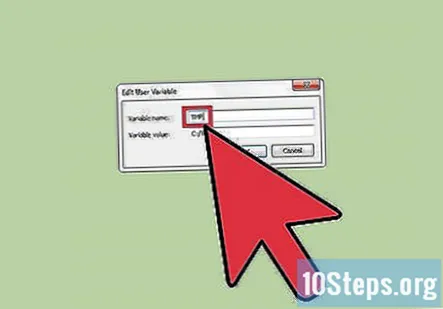
Klik OK dan Mulakan Semula Komputer anda.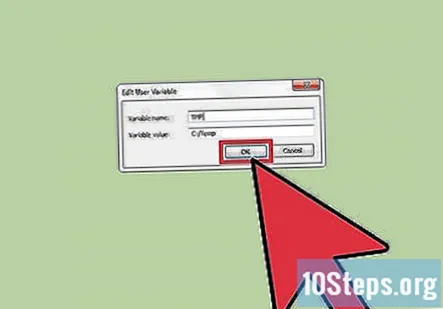
Sahkan sama ada perubahan tersebut telah berlaku dengan betul. Buka Menu Mula dan taip "% Temp%" tanpa tanda petik.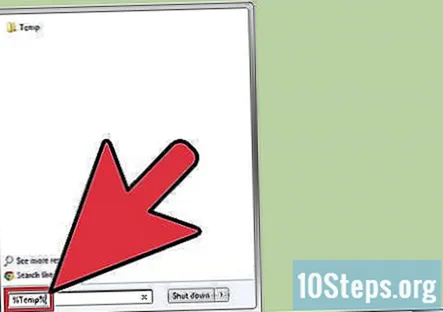
Buka folder "Temp" yang menghasilkan.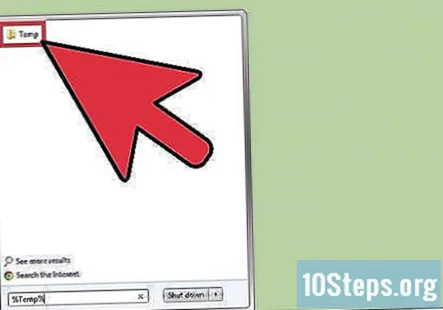
Periksa bar alamat.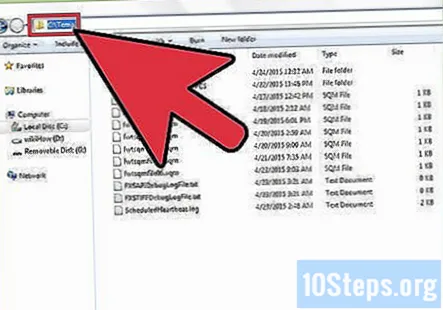
Soalan dan Jawapan Komuniti
Petua
- Sekiranya hanya mengubah pilihan yang disebutkan di atas tidak berfungsi (walaupun seharusnya) maka cubalah juga mengubah Pemboleh ubah Sistem, dengan menatal ke bawah dalam "Pembolehubah Sistem" ke TMP dan TEMP.
- Anda juga dapat membuka "Pemboleh ubah Lingkungan" dengan pergi ke Sistem Properties (klik kanan "My Computer"), klik "Advanced System Settings" dan klik "Environment Variables".
- Anda perlu mengemas kini gambar untuk dua pemboleh ubah persekitaran TEMP dan TMP sehingga menunjukkan c: Temp yang diperbetulkan dalam gambar / slaid grafik untuk langkah 7,8 dan 9.
Amaran
- Anda mesti log masuk sebagai Pentadbir dan mempunyai Hak Pentadbiran.
- Sentiasa buat titik pemulihan. Anda akan menyesali keputusan anda jika tidak. Sekiranya selepas dimulakan semula atas sebab tertentu anda tidak dapat log masuk atau menerima ralat mengenai "Kegagalan proses log masuk interaktif" - titik pemulihan anda adalah satu-satunya harapan anda.
- Jangan cuba memasang apa-apa selepas perubahan tanpa memulakan semula.
- Yang terbaik adalah menutup SEMUA program dan menghentikan proses yang berkaitan SEBELUM perubahan ini.
- Anda dapat memilih nama selain "Temp" untuk folder Sementara, tetapi itu tidak digalakkan kerana kebanyakan aplikasi menyimpan fail Sementara dalam folder "Temp" bukan folder% Temp% (jika anda tahu apa maksudnya!).
Setiap hari di wikiHow, kami bekerja keras untuk memberi anda akses kepada arahan dan maklumat yang akan membantu anda menjalani kehidupan yang lebih baik, sama ada ini menjadikan anda lebih selamat, lebih sihat, atau meningkatkan kesejahteraan anda. Di tengah-tengah krisis kesihatan awam dan ekonomi semasa, ketika dunia berubah secara dramatik dan kita semua belajar dan menyesuaikan diri dengan perubahan dalam kehidupan seharian, orang memerlukan wikiHow lebih dari sebelumnya. Sokongan anda membantu wikiHow untuk membuat artikel dan video bergambar yang lebih mendalam dan berkongsi kandungan instruksional jenama dipercayai kami dengan berjuta-juta orang di seluruh dunia. Sila pertimbangkan untuk membuat sumbangan kepada wikiHow hari ini.